如何使用 WooCommerce 电子邮件模板设计自定义电子邮件
已发表: 2024-09-09在 WooCommerce 中创建自定义电子邮件是在更个性化的层面上与客户建立联系的强大方式。通过定制电子邮件设计来反映您的品牌形象,您可以增强参与度、建立信任并推动更多转化。
无论您是发送订单确认信息还是促销优惠,个性化的 WooCommerce 电子邮件都可以帮助您在客户的收件箱中脱颖而出,让您的品牌更令人难忘、更具影响力。
那么,让我们开始学习如何使用 WooCommerce 电子邮件模板设计自定义电子邮件的教程。
为什么要个性化您的 WooCommerce 电子邮件?
总体而言,客户期望从他们收到的电子邮件中获得个性化体验。它显着提高了他们的满意度和品牌忠诚度。
以下是您应该个性化 WooCommerce 电子邮件的一些原因:
改善客户体验:量身定制的电子邮件让客户感到受到重视和理解。
增加参与度:个性化内容更有可能被打开、阅读和点击。
更高的转化率:相关且及时的电子邮件可以推动更多销售。
增强品牌声誉:电子邮件中一致的 WooCommerce 电子邮件品牌有助于建立信任和认可。
使用 EmailKit 模板设计 WooCommerce 电子邮件
EmailKit 是一个功能强大的插件,可以简化创建自定义 WooCommerce 电子邮件的过程。它是一个带有拖放界面的 WooCommerce 电子邮件模板生成器。此外,该工具允许您轻松设计具有视觉吸引力的模板,而无需编写任何代码。
以下是有关如何使用 EmailKit 模板的分步指南:
第 1 步:安装并激活 EmailKit
导航到插件 >> 添加新插件并从 WordPress 存储库下载 EmailKit 并激活它。
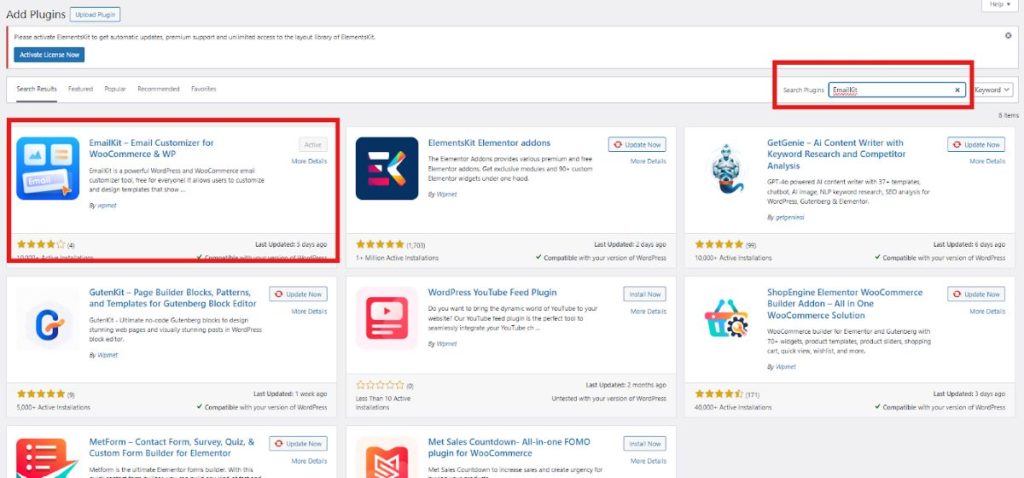
第 2 步:构建您的电子邮件模板
要开始构建电子邮件模板,请在 WordPress 仪表板中找到 EmailKit 并选择所有电子邮件。您可以打开现有的电子邮件模板来自定义电子邮件模板的设计,或者通过单击“添加新电子邮件”按钮启动新的电子邮件模板。
单击“添加新电子邮件”后,您将进入一个页面,需要您填写模板信息:
- 添加模板名称
- 选择电子邮件类型 – 包括电子邮件类型 WordPress 、电子邮件类型 WooCommerce和保存的模板
- 选择模板类型
- 然后单击“使用 EmailKit 编辑”
现在,我们将选择电子邮件类型 WooCommerce。您可以选择“新订单”、“保留订单”、“客户备注”、“新帐户”等选项,但在本教程中,我们将选择“新订单”模板。
然后,选择一个空白模板。之后,单击“使用 EmailKit 编辑” 。如果您想了解电子邮件模板的外观,请单击演示模板。
第 3 步:定制设计
一旦您点击 “使用 EmailKit 编辑”,您将被引导至您的编辑器页面。在“元素”部分中,您将找到各种用于制作电子邮件模板的小部件。

在设计电子邮件模板的每个部分时,您可以决定其排版、外观、间距、边框样式和尺寸。
在“模板”部分中,您将发现以前创建的模板。此外, “设置”部分还允许您自定义电子邮件模板的外观和间距。
为了确保电子邮件模板涵盖您想要传达给收件人的重要信息,请先预览并测试它。为此,请利用编辑器屏幕中的测试电子邮件发送选项。然后,满意后保存。
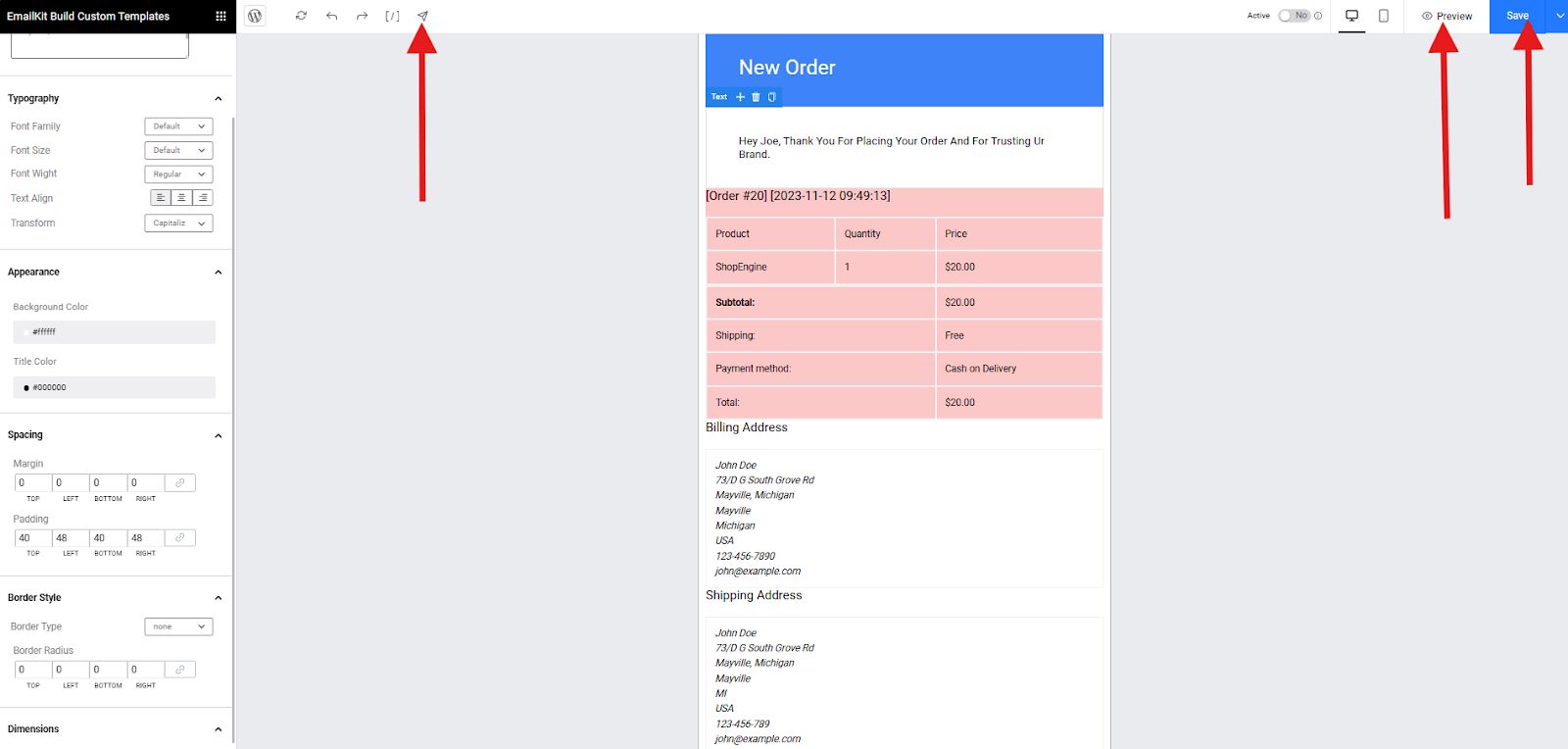
那么,如何编辑现有模板呢?
只需几个简单的步骤即可编辑现有模板。导航到仪表板中的 WooCommerce 并访问全局 WooCommerce 自定义电子邮件设置。
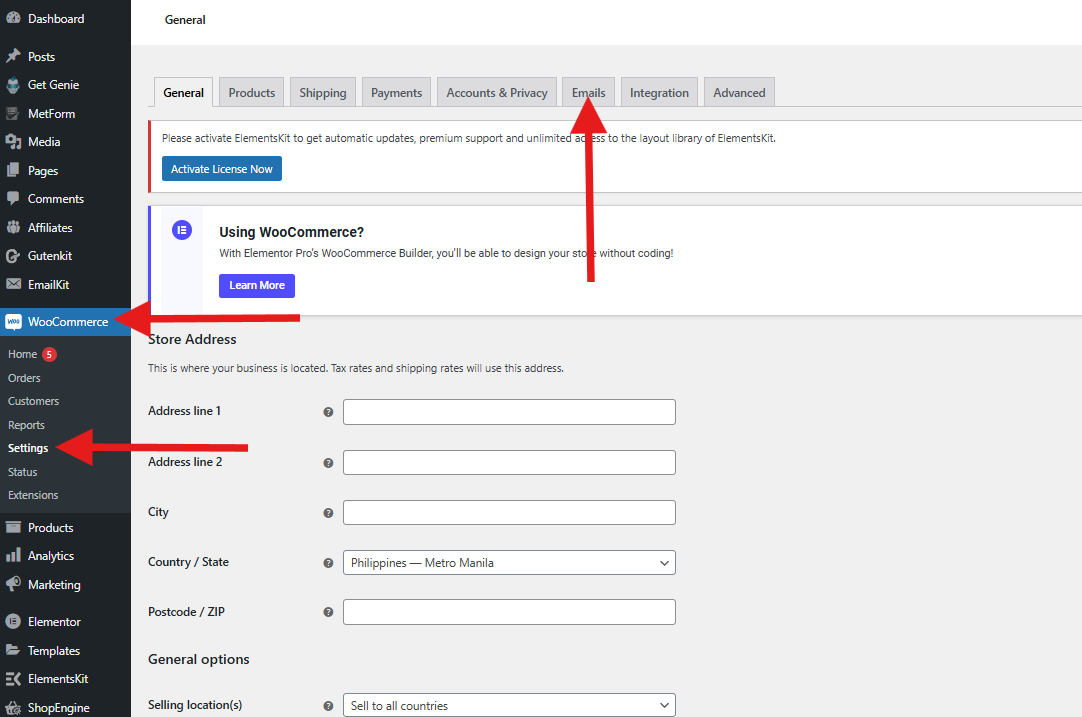
接下来,转到电子邮件中心查看所有现有电子邮件模板。
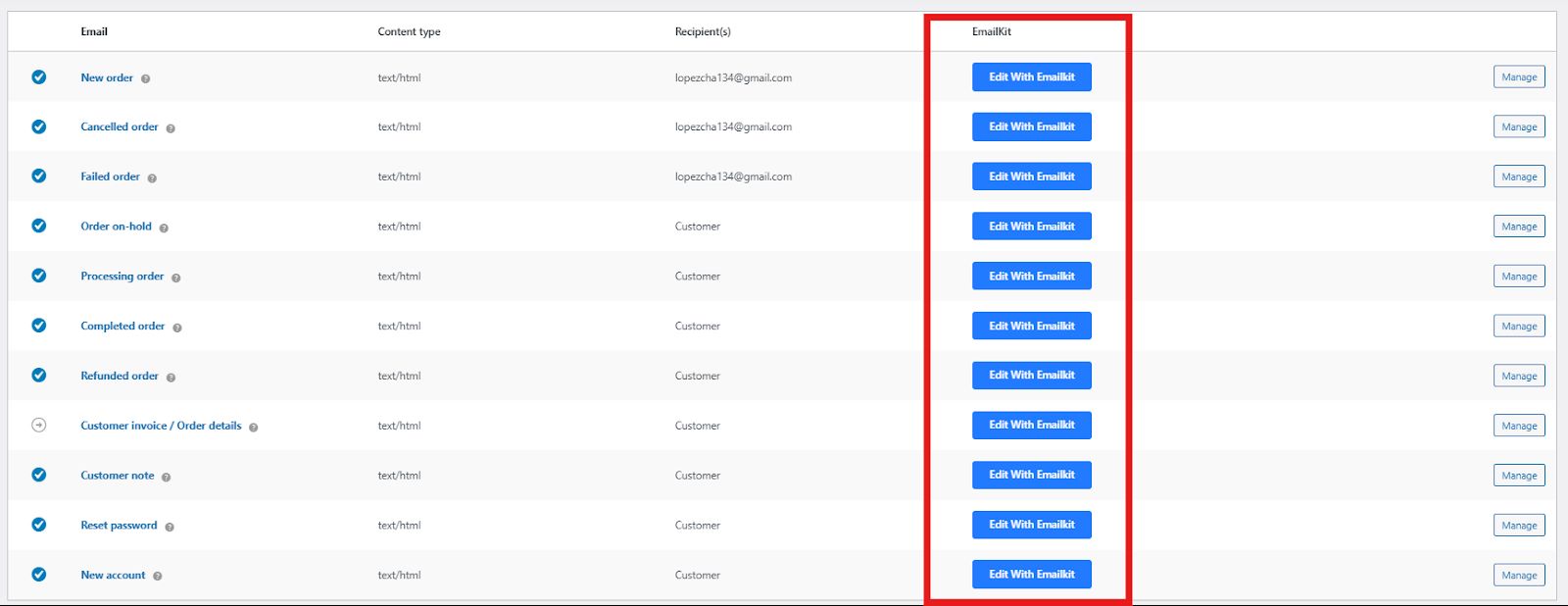
在每个电子邮件模板中,您都会找到“使用 EmailKit 编辑”。单击它,您可以开始重新设计您的电子邮件模板。
使用 WooCommerce 全局设置自定义电子邮件
现在,如果您没有额外的预算来使用插件自定义电子邮件模板,您可以利用 WooCommerce 的全局设置。
这些设置允许您一次对所有电子邮件进行更改,例如:
- 电子邮件主题行:修改各种电子邮件类型的默认主题行。
- 电子邮件页眉和页脚:自定义所有电子邮件中显示的页眉和页脚内容。
- 电子邮件内容:编辑特定电子邮件类型的默认电子邮件内容(例如订单确认、新帐户)。
现在,您可以这样做:
要访问全局设置,请导航至 WordPress 仪表板中的WooCommerce → 设置 → 电子邮件。
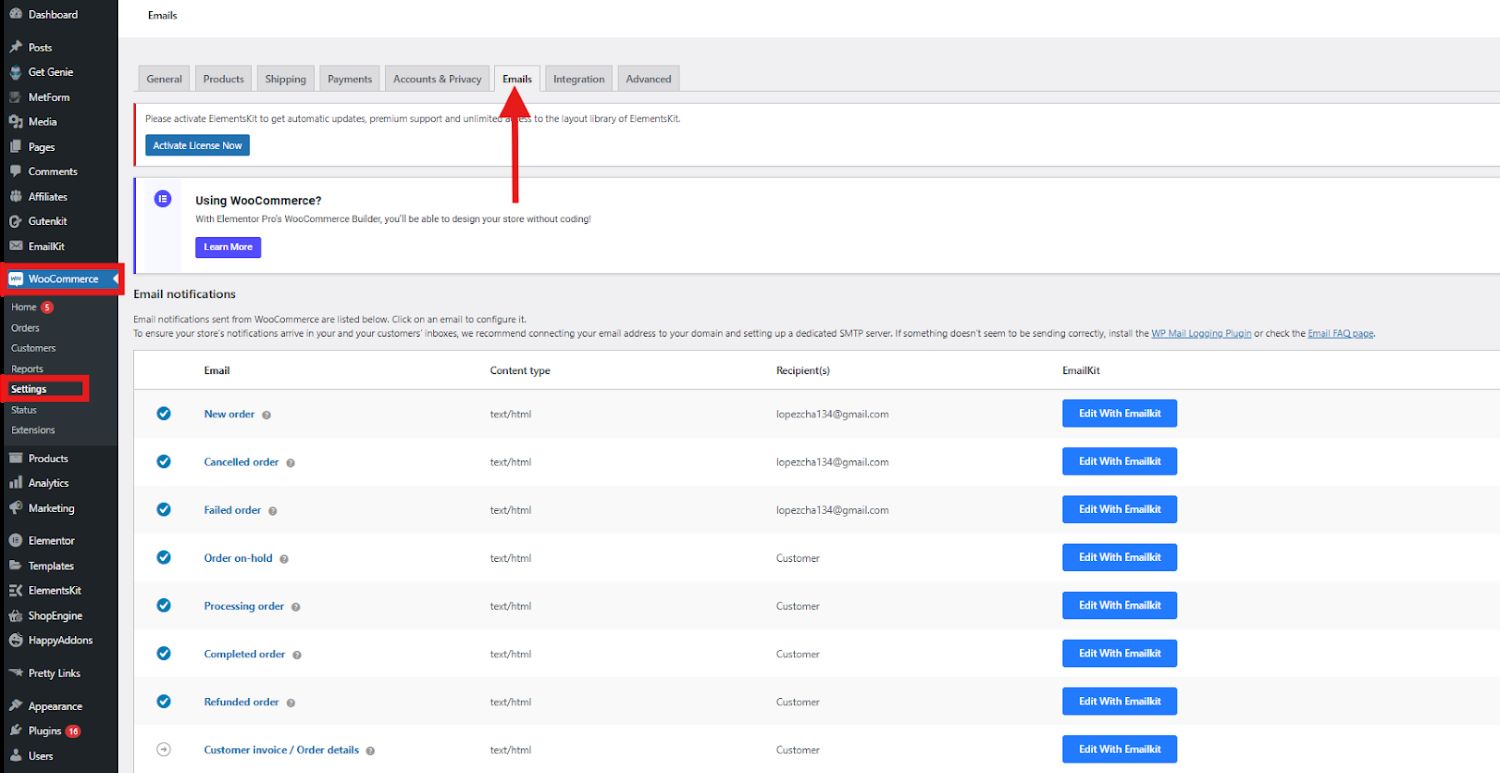
在电子邮件中心,您将找到所有电子邮件模板的完整列表。这包括新订单、取消、付款失败、退款、密码重置、新帐户注册等通知。
接下来,向下滚动到电子邮件发件人选项和电子邮件模板部分。在这里,您可以更改“发件人姓名”和“发件人地址”。
此外,您可以添加页眉图像、页脚文本,并根据您喜欢的样式调整基色、背景颜色和正文颜色。
完成编辑后保存更改。请记住,这些调整是全局性的,并将影响您的所有 WooCommerce 电子邮件。因此,请始终通过单击“单击此处预览电子邮件模板”链接来预览更新。
此外,WooCommerce 允许您单独定制每封电子邮件。在 WooCommerce 设置中的“电子邮件”选项卡中,只需单击任何电子邮件或选择“管理”按钮即可访问该特定电子邮件的设置。
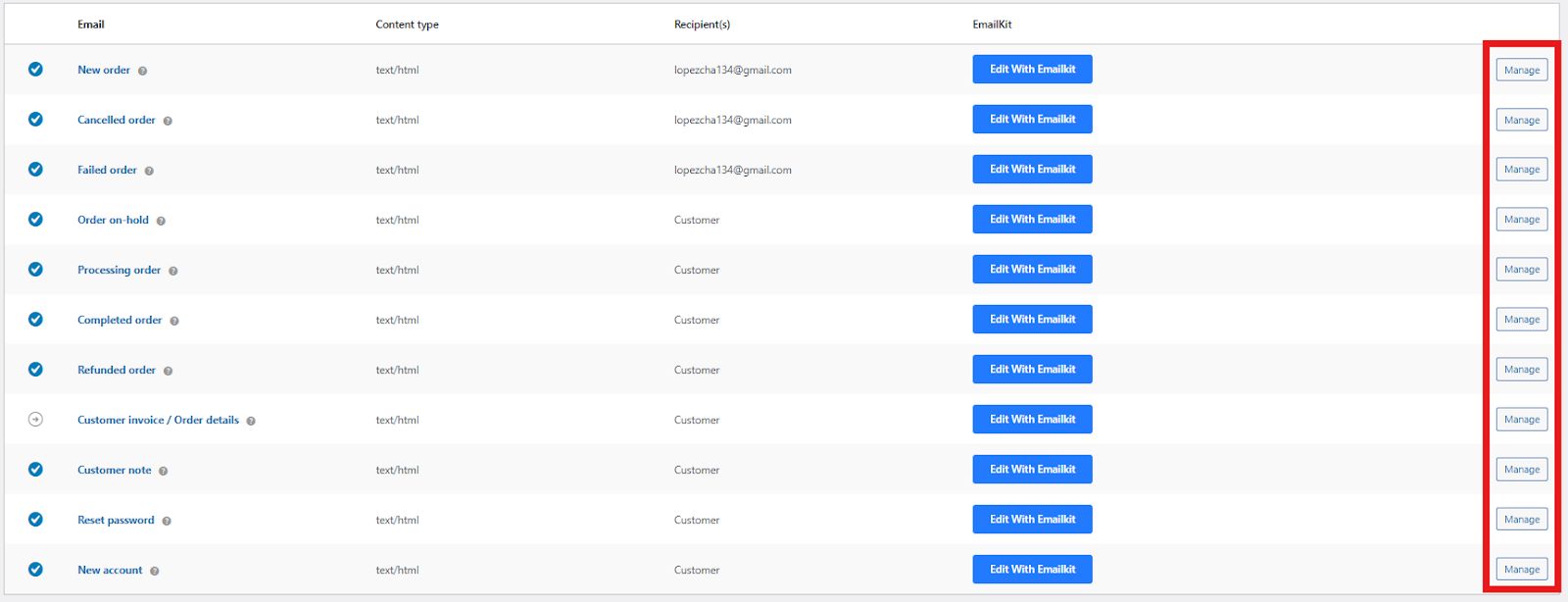
您可以个性化或更新电子邮件的各个方面,例如主题行、内容、标题和电子邮件类型。确保保存模板中的所有更改。
最后的想法
设计自定义 WooCommerce 电子邮件是获得显着电子商务性能的重大举措。通过使用 EmailKit 等工具并自定义全局设置,您可以创建能引起客户共鸣的个性化、有吸引力且有效的电子邮件。
如果您对基本设计过程感到满意,则可以使用 WooCommerce 的全局设置。但是,如果您希望电子邮件模板拥有无限的设计选项,请转到 EmailKit。
选择权在您手中,永远不要忘记使用此 WooCommerce 电子邮件设计指南来尝试 EmailKit!
